现代人的生活离不开手机,手机里存储着我们的重要文件和数据,当我们需要在手机上进行文件管理时,有时候操作起来并不太方便。幸运的是通过电脑远程管理手机文件,我们可以实现更便捷的文件管理。通过连接手机和电脑,我们可以远程控制手机,并在电脑上进行文件的复制、剪切、粘贴等操作,大大提高了我们的工作效率。接下来我们将介绍一些常用的电脑远程管理手机文件的方法和操作步骤,帮助大家更好地利用电脑进行手机文件管理。
通过电脑远程控制手机实现文件管理
具体步骤:
1.首先,打开手机,点击上面的【文件管理】。如下图。

2.然后点击其中的【远程管理】。如下图。

3.点击【启动服务】从而实现电脑远程管理手机文件。
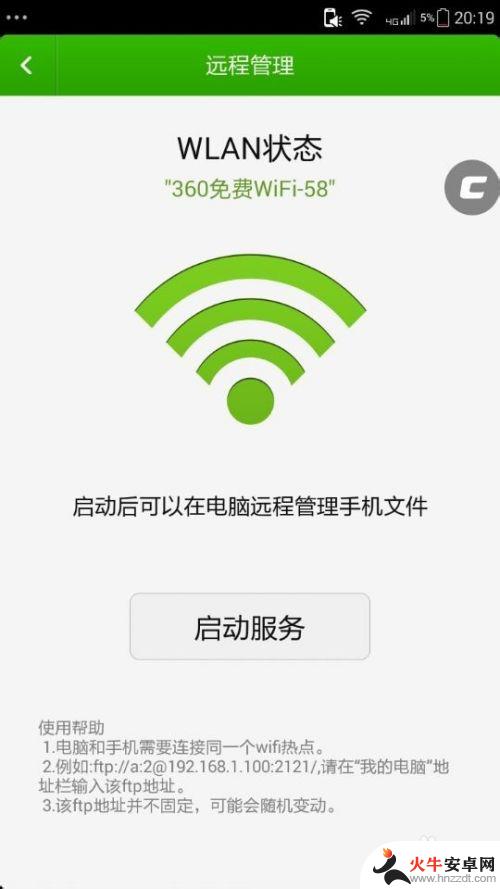
4.然后就出现了一个 ftp地址,如下图。
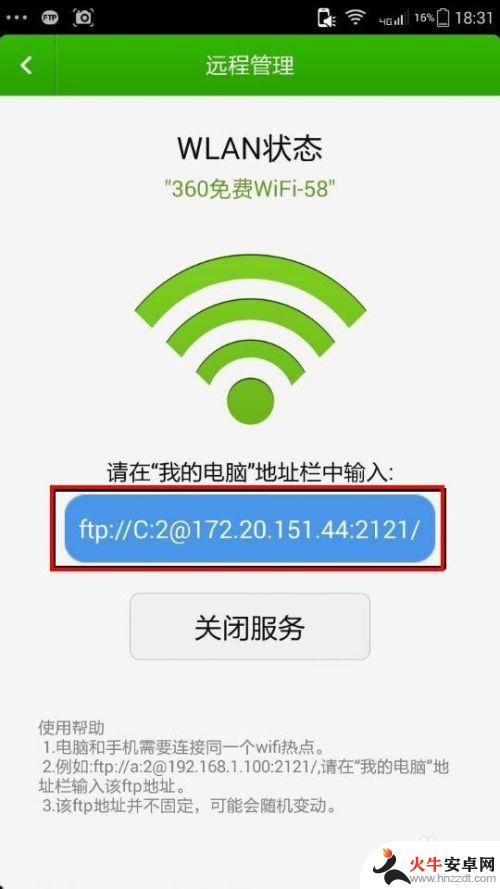
5.在电脑上打开 我的电脑,然后再地址栏输入刚才手机给出的ftp地址。注意大小写都要完全一致哦。然后回车,就可以打开手机的文件了。
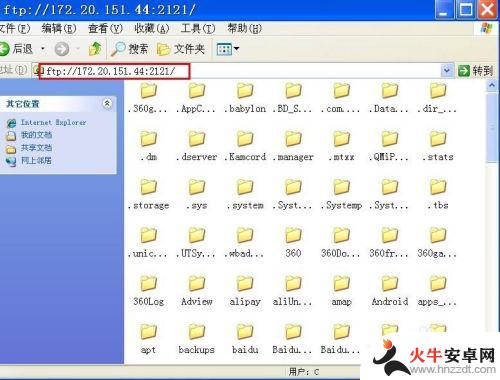
6.然后你就可以轻松自如管理手机文件,比如复制、粘贴、删除文件等等。如下图,可以右击删除选中的手机文件。当然,不要随意删除手机系统文件哦。

7.当然,也可以将电脑上的文件复制,然后粘贴到手机里面。
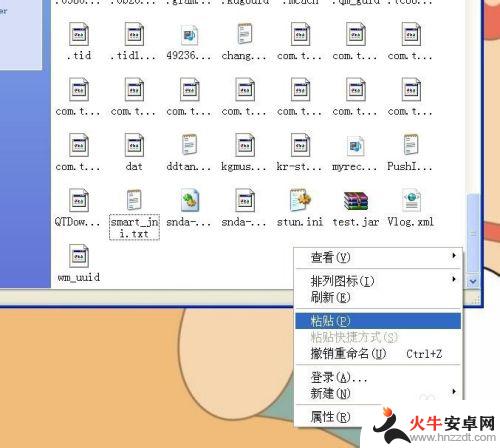
8.如下图,就是从电脑向手机传输文件。
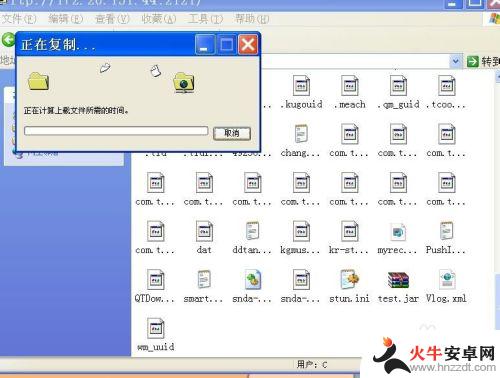
9.要想结束电脑管理手机,只要在手机端点击【关闭服务】即可。如下图。

以上就是电脑远程管理手机文件的操作步骤,如果你也遇到类似情况,请参考我的方法来处理,希望对大家有所帮助。










